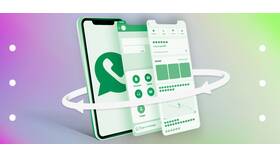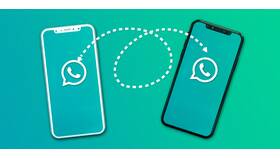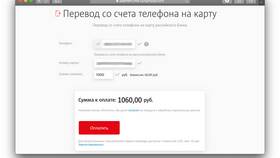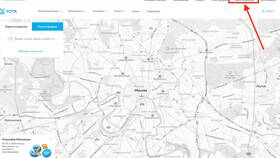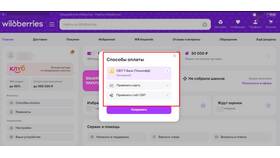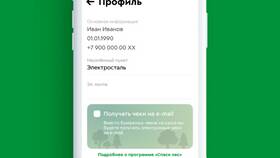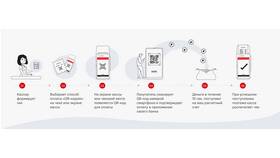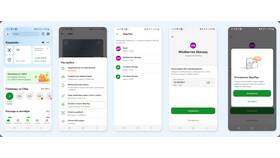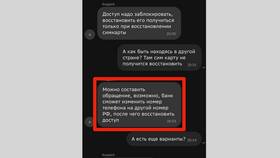Изменение привязанного номера телефона в WhatsApp позволяет перенести аккаунт на новый номер без потери данных. Рассмотрим процесс замены номера в приложении.
Содержание
Подготовка к смене номера
| Требование | Описание |
| Доступ к старому номеру | Для получения подтверждающего кода |
| Новый номер телефона | Должен быть активен и принимать SMS |
| Резервная копия | Рекомендуется создать перед сменой |
Пошаговая инструкция смены номера
- Откройте WhatsApp на устройстве
- Перейдите в Настройки → Аккаунт
- Выберите "Изменить номер"
- Введите старый и новый номера телефона
- Нажмите "Далее" и подтвердите операцию
- Введите код подтверждения из SMS
- Дождитесь завершения переноса данных
Особенности процесса
- Все чаты и история сообщений сохраняются
- Группы остаются без изменений
- Контакты получат уведомление о смене номера
- Можно отправить автоматическое оповещение контактам
Что делать если старый номер недоступен
| Ситуация | Решение |
| Номер утерян | Обратитесь к оператору для восстановления |
| Невозможно получить SMS | Попробуйте подтверждение звонком |
| Устройство утеряно | Восстановите через резервную копию |
Перенос на новое устройство
- Установите WhatsApp на новое устройство
- Введите новый номер телефона
- Выберите "Восстановить из резервной копии"
- Дождитесь завершения процесса
Важные замечания
- Старый номер освобождается через 45 дней неактивности
- Некоторые данные могут не перенестись (статусы, временные сообщения)
- Для бизнес-аккаунтов процесс отличается
- Рекомендуется использовать то же устройство
Проверка успешной привязки
- Убедитесь, что в настройках указан новый номер
- Проверьте сохранность чатов
- Отправьте тестовое сообщение
- Убедитесь, что контакты видят новый номер
Для успешной смены номера в WhatsApp важно следовать инструкциям приложения и убедиться в доступности обоих номеров телефона в процессе переноса.